win10系统玩cf不能全屏怎么办 win10系统玩cf不能全屏显示如何处理
更新时间:2022-05-16 14:04:32作者:xinxin
很多玩家在win10正式版系统上玩游戏的时候,往往会选择将游戏界面进行全屏显示,保证自己的游戏体验,不过最近有些用户反馈自己win10电脑在玩cf射击游戏的时候,进入游戏老是不能全屏,对此win10系统玩cf不能全屏怎么办呢?这里小编就来告诉大家win10系统玩cf不能全屏显示处理方法。
推荐下载:win10专业版iso
具体方法:
1、点击右上角“扳手”的按钮,记下正在使用的分辨率,如此分辨率为“1024×768”。

2、然后退出游戏,右键桌面上的空白地方,点击“显示设置”。
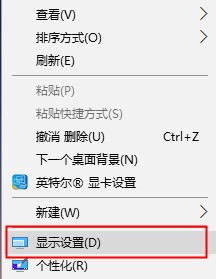
3、然后在“显示”中,点击“高级显示设置”。
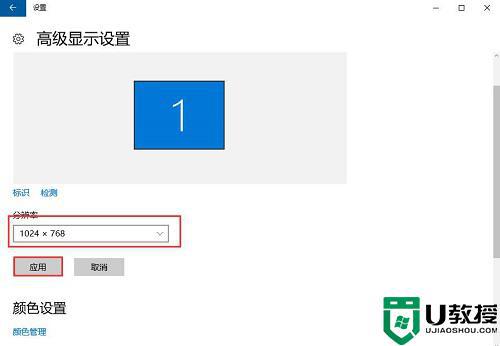
4、选择刚才游戏中的分辨率,然后点击“应用”,然后再次启动运行游戏即可全屏了。
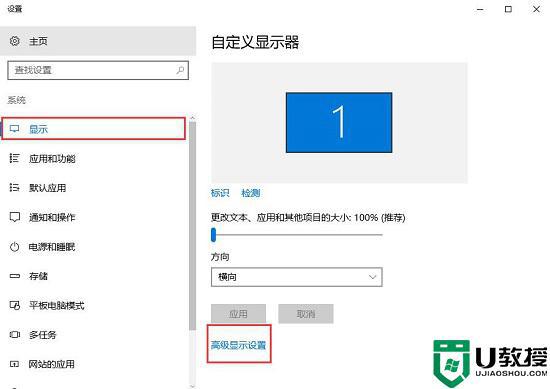
上述就是有关win10系统玩cf不能全屏显示处理方法了,碰到同样情况的朋友们赶紧参照小编的方法来处理吧,希望能够对大家有所帮助。
win10系统玩cf不能全屏怎么办 win10系统玩cf不能全屏显示如何处理相关教程
- w10系统玩cf不能全屏显示怎么办 win10玩cf不是全屏有黑边解决方法
- w10系统玩cf怎么全屏 w10系统玩cf全屏显示怎样设置
- win10系统怎么调cf全屏 win10笔记本电脑玩cf如何设置全屏
- 玩cf两边有黑边怎么办win10 玩cf win10 不全屏如何解决
- 为什么win10玩cf不能全屏两边黑黑 win10玩cf不能全屏两边黑黑解决技巧
- 笔记本win10玩cf如何调全屏 win10笔记本玩cf怎么调全屏
- win10系统玩cf卡屏怎么解决 win10玩cf时老是卡屏如何修复
- win10玩穿越火线不能全屏怎么办?玩cf不能全屏最简单的解决方法
- 笔记本cf全屏显示w10系统如何设置 window10笔记本玩cf怎么弄全屏
- win10玩某些游戏不能全屏怎么办 win10系统游戏不能全屏如何处理
- Win11如何替换dll文件 Win11替换dll文件的方法 系统之家
- Win10系统播放器无法正常运行怎么办 系统之家
- 李斌 蔚来手机进展顺利 一年内要换手机的用户可以等等 系统之家
- 数据显示特斯拉Cybertruck电动皮卡已预订超过160万辆 系统之家
- 小米智能生态新品预热 包括小米首款高性能桌面生产力产品 系统之家
- 微软建议索尼让第一方游戏首发加入 PS Plus 订阅库 从而与 XGP 竞争 系统之家
win10系统教程推荐
- 1 window10投屏步骤 windows10电脑如何投屏
- 2 Win10声音调节不了为什么 Win10无法调节声音的解决方案
- 3 怎样取消win10电脑开机密码 win10取消开机密码的方法步骤
- 4 win10关闭通知弹窗设置方法 win10怎么关闭弹窗通知
- 5 重装win10系统usb失灵怎么办 win10系统重装后usb失灵修复方法
- 6 win10免驱无线网卡无法识别怎么办 win10无法识别无线网卡免驱版处理方法
- 7 修复win10系统蓝屏提示system service exception错误方法
- 8 win10未分配磁盘合并设置方法 win10怎么把两个未分配磁盘合并
- 9 如何提高cf的fps值win10 win10 cf的fps低怎么办
- 10 win10锁屏不显示时间怎么办 win10锁屏没有显示时间处理方法

